時間:2016-02-17 來源:互聯網 瀏覽量:
在win10係統中Web網頁中的廣告以及本地的個性化廣告頻繁的出現,讓用戶覺得很煩,並且占用運行速度,那麼遇到這種情況該怎麼辦?怎麼屏蔽掉win10係統本地多項個性化廣告?下麵就跟大家分享一個簡單的解決方法。
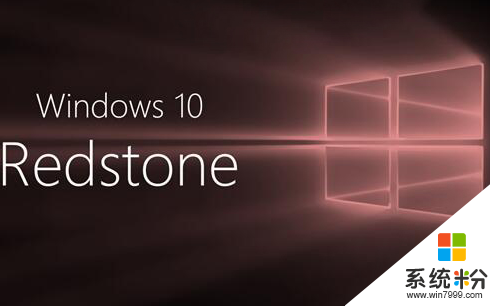
win10係統屏蔽廣告的方法:
一、關閉Web個性化廣告
1、首先,點擊Win10係統中的開始菜單,在彈出的開始菜單中選擇“設置”按鈕,進入Win10係統設置應用主頁麵。
2、在Win10係統設置主應用界麵中,點擊選擇“隱私”選項,然後點擊進入隱私設置頁麵。
3、在隱私設置頁麵中,會看到默認“允許應用使用我的廣告標識符了解對各應用的體驗”開關處於默認開啟狀態,我們需要關閉此開關。
4、接下來,點擊頁麵底端的“管理我的Microsoft廣告和其它個性化設置信息”按鈕,打開Web廣告設置頁麵。
5、在接下來打開網頁中,點擊頁麵右側“此瀏覽器中的個性化廣告”的設置選項,然後將此個性化廣告按鈕關閉,使之處於關閉狀態即可。
6、接下來,在該頁麵中我們還可以看到其他廣告設置選項,點擊頁麵底端的“在任何地方使用 Microsoft 帳戶登錄均可看到的個性化廣告”選項,點擊“關閉”按鈕將其關閉即可。
二、關閉Win10係統本地個性化廣告
1、在Win10係統的本地個性化廣告中,主要集中在隱私設置選項中,點擊打開Win10係統中的“設置”應用主頁麵,點擊進入“隱私”選項。
2、在隱私選項頁麵中,點擊左側頁麵中的第一項“常規”選項,打開Win10係統常規選項頁麵。
3、在Win10係統常規選項頁麵中,可以看到兩項“允許應用使用我的廣告標識符了解對各應用的體驗”和“檢查Windows應用商店所使用的Web內容”開關均處於開啟狀態,點擊將這兩項開關關閉即可。
雖然這些廣告都是微軟根據用戶個人數據進行特別定製的,但頻繁彈出廣告會讓用戶很反感。而且微軟又沒有提供禁用廣告的功能,所以用戶隻能按照上述方法選擇退出接收個性化廣告。